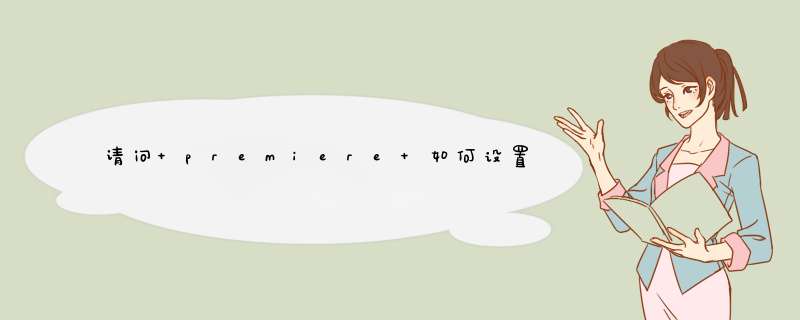
方法和详细的 *** 作步骤如下:
1、第一步,打开软件,然后单击左上角的“文件”选项,见下图,转到下面的步骤。
2、第二步,执行完上面的 *** 作之后,在文件列表中找到“导出”选项并单击,见下图,转到下面的步骤。
3、第三步,执行完上面的 *** 作之后,在右侧列表中找到“媒体”选项,然后单击以将其打开,见下图,转到下面的步骤。
4、第四步,执行完上面的 *** 作之后,可以在导出设置中看到一些基本设置,例如格式和输出,见下图,转到下面的步骤。
5、第五步,执行完上面的 *** 作之后,设置所需的值后,单击“导出”按钮,见下图,转到下面的步骤。
6、第六步,执行完上面的 *** 作之后,可以看到正在导出,等待进度条完成即可,见下图。这样,就解决了这个问题了。
1、在新建项目上设置不了,在导出视频的时候进行设置就可以了,首先要打开电脑上的“Pr”。
2、打开之后,点击“新建项目”。
3、新建界面上什么都不用改,直接点击确定就可以了。
4、然后在项目栏上右键点击空白处,选择“导入”。
5、选择要导入的视频后,点击“打开”。
6、再将视频拖到编辑栏中进行编辑。
7、弄好视频后,按钮下快捷键“Ctrl+m”打开导出界面,在该界面中设置宽度为1280,高度为720,帧速率为60后,直接导出视频就可以了。
premiere导出视频的具体步骤如下:
我们需要准备的材料分别是:电脑、premiere。
1、首先我们打开一个premiere项目,点击打开左上角文件中的“导出”。
2、然后我们在d出来的窗口中点击打开“媒体”。
3、然后我们在d出来的窗口中点击打开“格式”,选择“H264”。
4、之后点击打开视频,点击比特率设置,设置目标比特率为4-8,之后点击导出即可。
欢迎分享,转载请注明来源:内存溢出

 微信扫一扫
微信扫一扫
 支付宝扫一扫
支付宝扫一扫
评论列表(0条)